Criar uma receita
Uma das funções mais convenientes do DDC é a possibilidade de criar suas receitas pessoais e enviá-las para todos os seus fornos com apenas um clique: vamos ver como.
O primeiro passo é criar uma receita: para isso, abra a página da biblioteca do DDC página da biblioteca e escolha o tipo de forno onde você vai usar essa receita.
Se você tiver apenas um tipo de forno em seu DDC, entrará automaticamente na biblioteca daquele tipo de forno.

Tenha cuidado ao selecionar o tipo de forno para sua receita: você não poderá enviar a receita para fornos de um tipo diferente do que você especificou.
Quando estiver na biblioteca do tipo de forno que deseja, clique em NOVO e depois em Nova receita.
Uma página será aberta, onde deverá inserir todos os detalhes da sua nova receita.
Título da receita
Primeiro, você deve inserir o nome da receita e uma descrição.

Depois, você precisa escolher o tipo de receita que vai criar. Observe que o tipo de receita muda de acordo com os fornos para os quais você está criando. Por exemplo, se você criar uma receita para fornos MIND.Maps, pode escolher entre MANUAL, MULTI.Time e MISE.EN.PLACE.
Imagem da receita
Opcionalmente, você pode adicionar uma imagem à sua receita. Para isso, clique em MUDAR IMAGEM e uma janela será aberta onde você pode escolher usar uma das imagens padrão da Unox ou fazer upload de uma foto do seu dispositivo.
Você verá as mesmas imagens disponíveis no painel para o tipo de forno que você escolheu anteriormente.

Para fazer upload de uma foto, clique no botão correspondente e selecione uma imagem do seu dispositivo. Aguarde até que a imagem seja carregada, então você pode selecioná-la clicando nela. Finalmente, clique em SALVAR para confirmar sua escolha.
UNOX Intelligent Performance
Você pode escolher quais das tecnologias Unox deseja habilitar para sua receita, marcando a caixa de seleção correspondente.
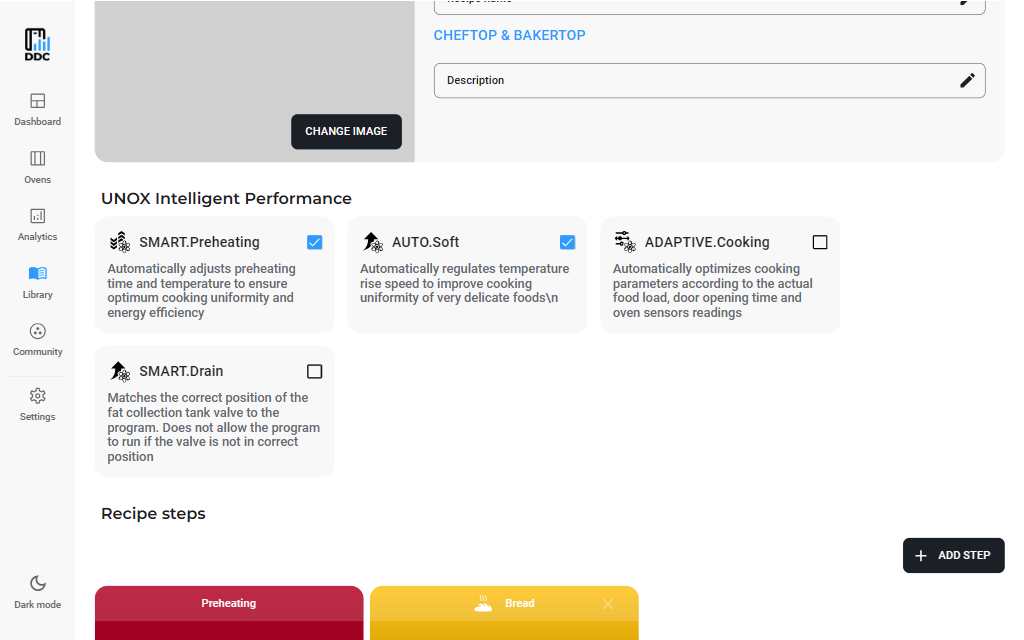
Mais detalhadamente, as tecnologias inteligentes da UNOX são:
- SMART.Preheating: SMART.Preheating define automaticamente a melhor temperatura e tempo de pré-aquecimento para garantir a máxima repetibilidade dos resultados ao longo do dia. (Disponível apenas para fornos MIND.Maps™ PLUS, SHOP.Pro™ MASTER.)
- AUTO.Soft™: AUTO.Soft regula automaticamente o aumento da temperatura para torná-lo mais suave e garantir uma distribuição ideal de calor dentro de cada assadeira no forno. (Disponível apenas para fornos MIND.Maps™ PLUS, SHOP.Pro™ MASTER.)
- ADAPTIVE.Cooking™: Ao registrar mudanças na umidade e temperatura, ele adapta o processo de cozimento à carga de alimentos para entregar um resultado idêntico e perfeito todas as vezes. (Disponível apenas para fornos MIND.Maps™ PLUS, SHOP.Pro™ MASTER.)
- SMART.Drain: Impede que o programa comece se a válvula do tanque de coleta de gordura não estiver corretamente posicionada. (Disponível apenas para fornos CHEFTOP MIND.Maps™)
Passos da receita
O processo de inserção dos passos de cozimento é muito semelhante ao do painel do forno. Por padrão, o pré-aquecimento está definido como Automático, como mostrado na imagem a seguir. Você pode definir um pré-aquecimento personalizado clicando no botão de alternância.
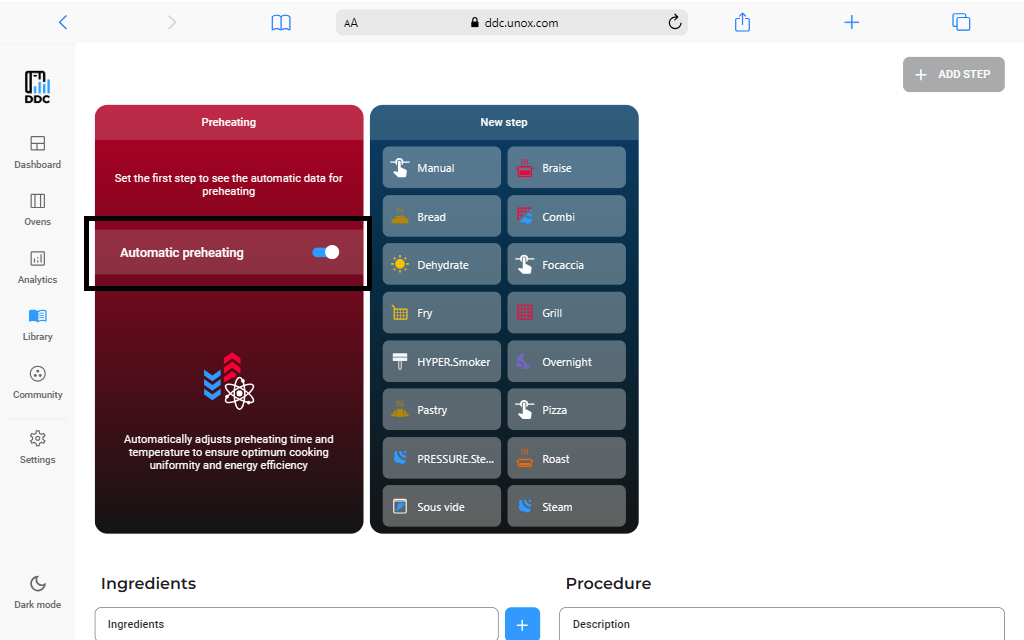
O cartão mudará, e você poderá escolher a duração e a temperatura para o pré-aquecimento do forno. Clicando novamente no botão de alternância, você voltará ao pré-aquecimento automático.
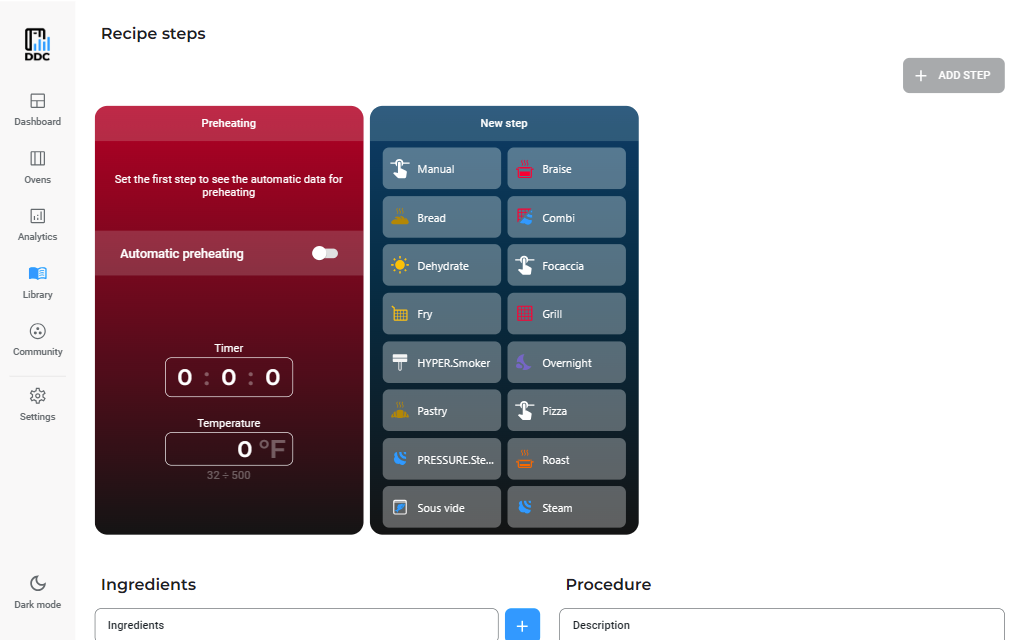
Após a seleção do pré-aquecimento, você pode prosseguir para inserir o primeiro passo de cozimento. Clique no preset que preferir e comece a criar sua receita!
Você pode editar todos os parâmetros de cozimento da mesma forma que faria no painel do forno. Você pode adicionar quantos passos quiser, simplesmente clicando no botão Adicionar passo no topo da lista de passos à direita.
Se mudar de ideia, você pode remover um passo clicando no ícone de Excluir no canto superior direito de cada cartão de passo.
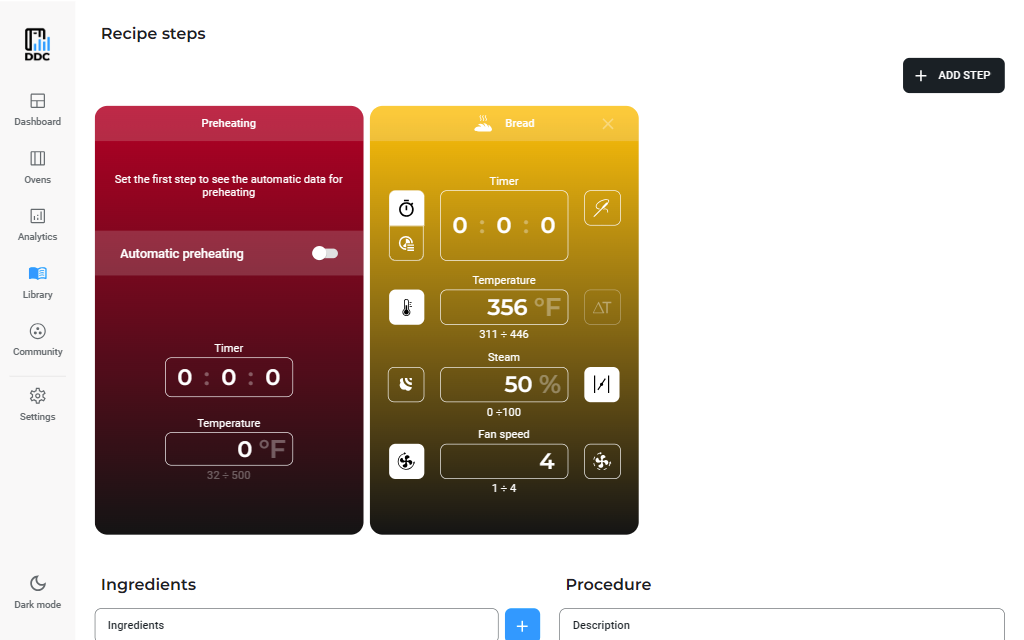
Ingredientes e preparação
Você também pode adicionar uma lista de ingredientes e o procedimento a seguir para preparar sua receita, mas observe que eles permanecerão na nuvem e não serão enviados para o forno.
Para adicionar uma lista de ingredientes, escreva-os na caixa um por um e clique no botão ADICIONAR cada vez.
Quando terminar, salve a receita clicando em SALVAR no canto superior direito da página.

Após criar e salvar uma receita, usando o botão à direita, você poderá editá-la, adicioná-la a um livro de receitas, excluí-la ou duplicá-la.
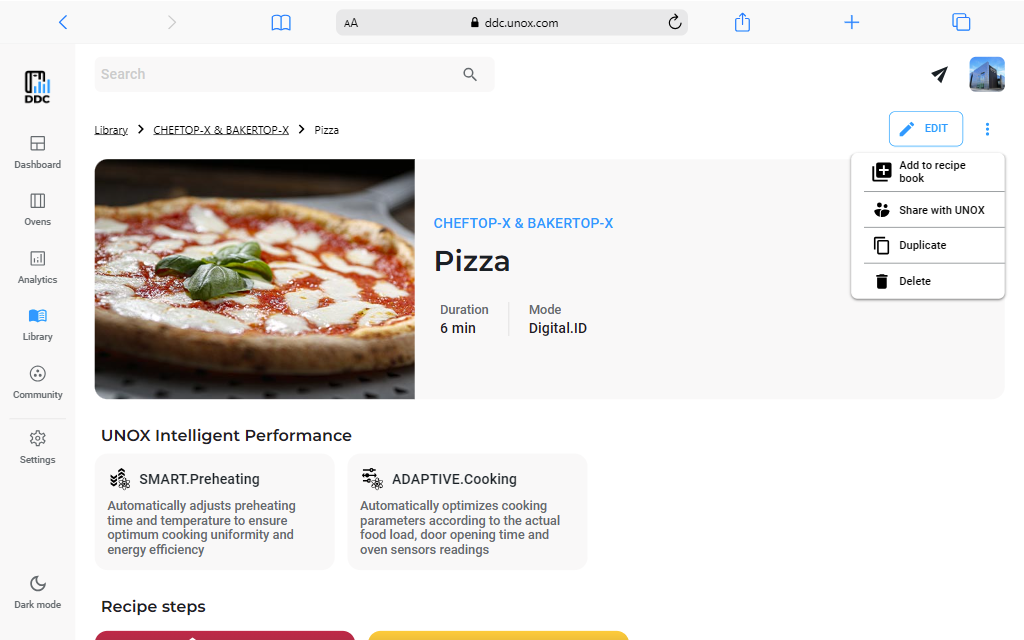
Apagar uma receita
Você pode querer remover uma receita da sua biblioteca: para isso, clique no botão Mais e depois selecione "Excluir". Confirme sua operação, e a receita será removida do seu DDC.
Aviso importante: Se sua receita não for para fornos Digital.ID™, vá ao painel do forno para excluí-la também do dispositivo. Fornos que não são equipados com Digital.ID não sincronizam automaticamente.